DayZ FPS Drop: hoe u FPS en prestaties kunt verbeteren

DayZ is een zeer beroemd overlevingsspel dat beschikbaar is op internet. Net als andere survivalgames heeft het geweldige graphics waar gebruikers dol op zijn. Om de game soepel op uw systeem te laten werken, hebben gebruikers het beste systeem met de beste prestaties nodig. Veel gebruikers hebben gemeld dat ze FPS-fluctuaties in het spel hebben gezien. Vanwege het probleem kunnen gebruikers de game niet spelen. Daarom hebben we een gids om u te helpen de FPS te verhogen die eruitziet als een 1440p DayZ-afbeelding.
Hoe FPS en prestaties in DayZ te verbeteren
Gebruikers spelen DayZ-game. Maar sommige gebruikers melden dat ze plotselinge dalingen in FPS en spelprestaties zien, ook al hebben ze een systeem dat het spel zonder problemen kan uitvoeren. Miljoenen spelers hebben deze game gedownload en nu zijn ze allemaal op zoek naar manieren om de prestaties van de DayZ-game te verbeteren.
Er zijn verschillende manieren om de FPS en prestaties in DayZ te verbeteren. Door deze methoden te volgen, kunt u 1440P DayZ Image-graphics krijgen. Volg dus de onderstaande methoden om het voor elkaar te krijgen.
Gebruik de beste grafische instellingen

Om de FPS en spelprestaties op uw systeem te verbeteren, kunt u de onderstaande instellingen gebruiken. De instellingen zijn onderverdeeld in twee categorieën: high performance-modus en performance-modus. U kunt elk van deze gebruiken om een 1440P DayZ-afbeelding te krijgen.
High performance-modus
- Omgevingsocclusie: uitgeschakeld
- Weergavemodus: volledig scherm
- Gebladerte gladmaken: uitgeschakeld
- Hardware anti-aliasing: uitgeschakeld
- Objectdetail: slecht
- Anti-aliasing na het proces: laag
- Kwaliteit naverwerking: laag
- Kwaliteit: op maat
- Schaduwdetail: Slecht
- Terreindetail: slecht
- Terreindetail: Laag
- Textuurdetail: slecht
- Textuurfiltering: laag
- Verticale synchronisatie: uitgeschakeld
prestatie modus
- Omgevingsocclusie: medium
- Weergavemodus: volledig scherm
- Gebladerte gladmaken: uitgeschakeld
- Hardware anti-aliasing: laag
- Objectdetail: hoog of medium
- Anti-aliasing na het proces: laag
- Kwaliteit nabewerking: gemiddeld
- Kwaliteit: op maat
- Schaduwdetail: laag
- Terreindetail: gemiddeld
- Terreindetail: gemiddeld
- Textuurdetail: hoog of gemiddeld
- Textuurfiltering: laag
- Verticale synchronisatie: uitgeschakeld
Werk uw grafische stuurprogramma bij
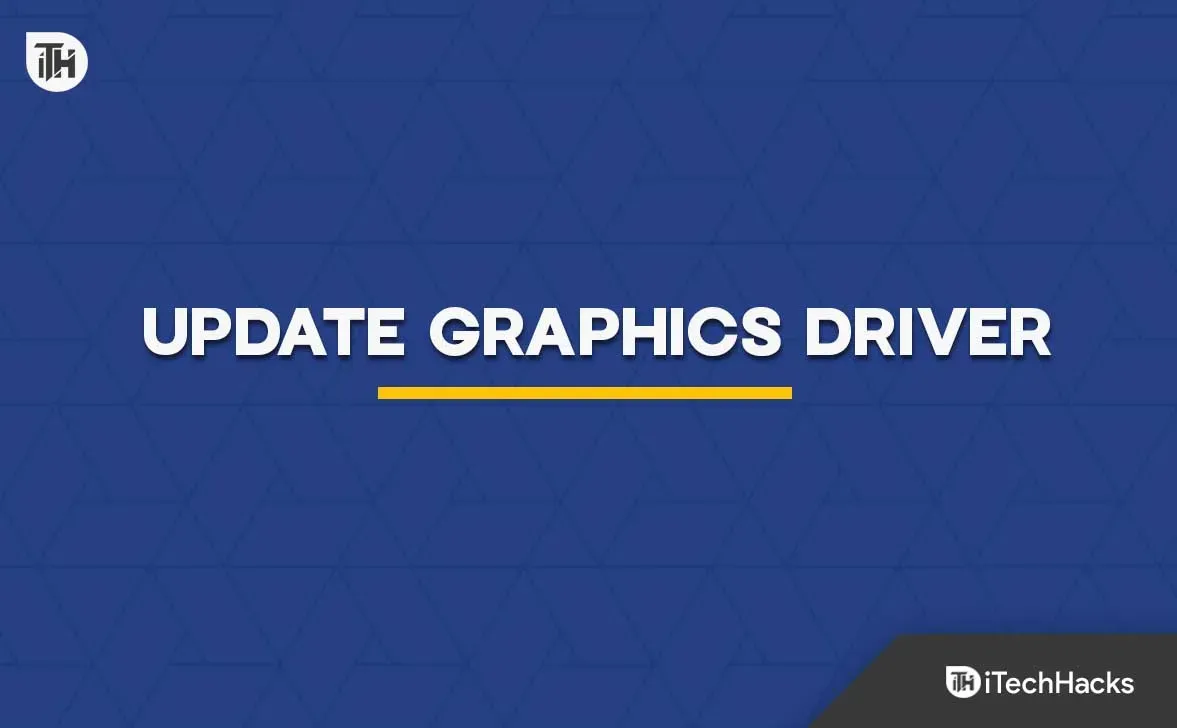
Als je wilt dat je game zonder FPS-fluctuaties werkt, moet je de grafische driver op je systeem bijwerken naar de nieuwste versie. De grafische driver speelt een belangrijke rol in de werking van het spel. Als u uw grafische stuurprogramma lange tijd niet hebt bijgewerkt, blijven de FPS- en prestatieproblemen bestaan. Werk dus het grafische stuurprogramma op uw systeem bij om 1440P DayZ Image-graphics te krijgen. Om uw grafische driver bij te werken, moet u naar Apparaatbeheer gaan. Op de pagina ziet u beeldschermadapters. Selecteer een stuurprogramma en werk het bij om de prestaties en FPS te verbeteren.
Controleer de grafische instellingen van uw systeem
Spelafbeeldingen, FPS en prestaties zijn afhankelijk van de systeemafbeeldingen die u voor uw systeem hebt geselecteerd. Als je lagere grafische instellingen op je systeem gebruikt, zie je lage FPS en in-game prestaties. Selecteer dus hogere grafische instellingen op uw pc als u hoge FPS en in-game prestaties zoals 1440P DayZ Image wilt.
Upgrade je werkgeheugen en gebruik een SSD
Veel gebruikers melden grote schommelingen in FPS en in-game prestaties. Dit kan gebeuren als je minder RAM hebt of geen SSD in je systeem gebruikt.
We raden u aan het RAM-gebruik van het systeem te controleren via Taakbeheer. En als het meer dan 90% is, moet u het RAM-geheugen upgraden met een ander slot. Je kunt het RAM-geheugen upgraden naar meer dan 8 GB voor goede FPS en geweldige prestaties tijdens het spelen.
Er zijn veel gebruikers die nog een pc met een harde schijf hebben. Een HDD is langzamer dan een SSD en voert geen snelle lees- en schrijfbewerkingen uit, waardoor je mogelijk fluctuaties in het spel en verschillende applicaties kunt zien. Als uw systeem een harde schijf heeft, raden we u aan deze te vervangen door een SSD voor betere prestaties. SSD’s zijn veel sneller dan HDD’s, dus dit zal helpen om FPS en SSD’s te verhogen.
Schakel optimalisatie op volledig scherm uit

Degenen die optimalisatie op volledig scherm voor de game op hun systeem hebben ingeschakeld, kunnen ook grote schommelingen in FPS en prestaties opmerken. Wanneer je optimalisatie op volledig scherm inschakelt op het systeem voor een game, is de kans groot dat de game- en systeeminstellingen met elkaar in conflict komen, wat problemen kan veroorzaken wanneer de game start. We raden je daarom aan om het uit te schakelen als je het spel zonder problemen wilt spelen. Volg de onderstaande stappen om optimalisatie op volledig scherm op uw systeem uit te schakelen.
- Klik met de rechtermuisknop op het speltoepassingsbestand.
- Selecteer “Eigenschappen” en ga naar de compatibiliteitsmodus.
- Vink nu de optie “Optimalisatie op volledig scherm uitschakelen” aan.
- Dat is alles; u hebt met succes de optimalisatiemodus voor volledig scherm op uw systeem uitgeschakeld. Je zult nu het verschil in FPS en prestaties van de game zien en het zal gaan lijken op een DayZ 1440P-afbeelding.
Verhoog de prioriteit
De game werkt niet correct als sommige van de achtergrondprocessen niet genoeg bronnen krijgen. Dit gebeurt als de taakbeheerder hen niet de juiste bronnen toestaat. Je moet dus de prioriteit van het spel in het systeem verhogen om te voorkomen dat FPS met het spel wegvalt. Om de prioriteit te verhogen, moet u de onderstaande stappen volgen.
- Start het spel en minimaliseer het vervolgens.
- Taakbeheer openen.
- Selecteer Spelmissie.
- U ziet de optie “Prioriteit instellen”.
- Selecteer de optie Hoog. Dat is alles.
Samenvatten
Veel gebruikers die DayZ hebben gespeeld, hebben problemen gemeld met FPS-drops en trage prestaties. Met behulp van deze gids kunt u deze problemen oplossen en de FPS en prestaties verbeteren, die eruitzien als een 1440P DayZ-afbeelding. We hopen door bovenstaande paden te volgen; je kunt een 1440P DayZ-afbeelding krijgen. Dat is alles voor deze gids. Als je in de war bent, laat het ons dan weten in het opmerkingengedeelte.
Geef een reactie